CAD里怎么画虚线?
设·集合小编 发布时间:2023-04-03 10:11:57 735次最后更新:2024-03-08 12:03:26
CAD软件里面有许多各种各样的线条,可以满足我们各种作图需求,其中也包括虚线,一些图形需要用虚线来绘制,虚线可以用来表达多种情况,那么CAD里怎么画虚线?下面来告诉大家。
工具/软件
硬件型号:神舟(HASEE)战神Z7-DA7NP
系统版本:Windows7
所需软件:CAD2014
新建虚线图层
第1步
在CAD中新建文档为例,在CAD主界面中需要新建一个虚线图层,点击“格式”,然后点击“图层”,如图所示

第2步
进入图层管理器中,然后点击“新建”,新建一个图层,命名为“虚线”,然后点击线型下面的“continue”
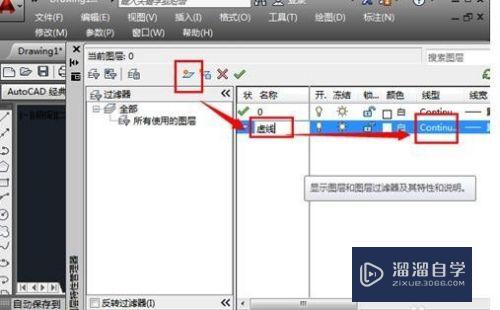
第3步
进入到线型选择界面,如图所示,直接点击“加载”

第4步
找到需要的虚线线型,然后点击“确定”即可

第5步
返回到线型对话框中,选择刚才的线型ISO,然后点击“确定”并关掉剩下的界面。
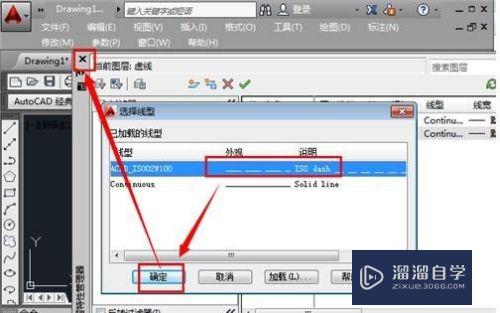
绘制虚线
第1步
在绘图界面,选择“虚线”这个图层,然后点击“直线”绘图命令,绘制一条线条就是虚线。

第2步
如果绘制的虚线看不见或者是间隔太小,需要调整,点击“格式”,然后点击“线型”。

第3步
选中虚线图层的那个线型,这里是ISO这个,点击选中,然后在“全局比例”中,输入较大的比例,点击“确定”

第4步
虚线效果如图所示

- 上一篇:CAD怎么修改背景颜色?
- 下一篇:CAD中斜线怎么进行?
相关文章
广告位


评论列表